Hai comprato un nuovo smartphone e lo stai configurando per connettersi alla connessione di casa. Pensi di aver fatto tutto ma, quando arrivi al momento dell’inserimento della password, hai un vuoto in testa. Cerchi di non andare nel pallone, di non farti prendere dal panico, ti rilassi e provi a pensare a combinazioni di lettere e numeri che hai già utilizzato, o hai pensato di usare.
Uno, due, dieci, quindici tentativi ma ognuno di questi non ha l’esito sperato. cosa poter fare, allora? Non rimane che resettare tutto quanto tecnicamente ma, in realtà, ci possono essere delle soluzioni intermedie. In questa guida ti illustreremo come trovare la tua password Wi-Fi attraverso il router, utilizzando Windows o Mac e, infine, accedendo all’interfaccia web del tuo modem.
Trova la Password di Default sul tuo Router

I moderni router wi-fi hanno stampato sulla confezione nome della rete e password di default. Vai a controllare il tuo router wi-fi e cerca un adesivo nella parte posteriore o in quella inferiore: su questo adesivo, vedrai stampato sia l’SSID – ovvero il nome della rete – di default sia la password preimpostata. Prendi carta e penna e segnati questi dati, in modo da averli sempre a portata di mano. In caso non dovessi trovare alcun adesivo, procurati la confezione del router e cerca tutta la relativa documentazione.
Trova la Password su Windows
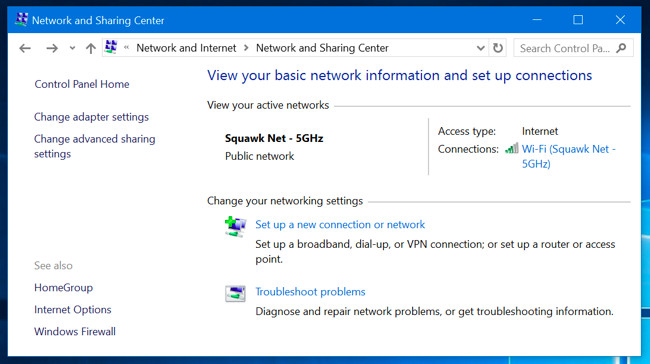
Se sei connesso alla rete Wi-Fi con un PC o un portatile Windows, puoi recuperare la tua password con una procedura semplice e veloce. Prima di tutto, vai nel Pannello di Controllo – al quale puoi accedere, se hai Windows 8.1 o 10, anche cliccando col tasto destro del mouse su Start – e poi clicca su Rete e Internet>Visualizza attività e stato della rete. Infine, in Connessioni, clicca sulla rete Wi-Fi interessata.
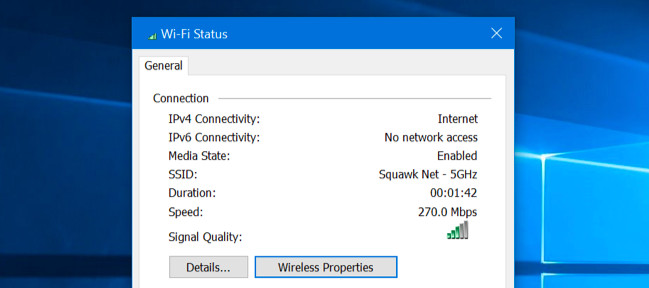
Dopo aver cliccato Connessioni, si aprirà una piccola finestra di dialogo in cui, tra le altre cose, potrai scegliere anche Proprietà Wireless. Clicca per procedere.
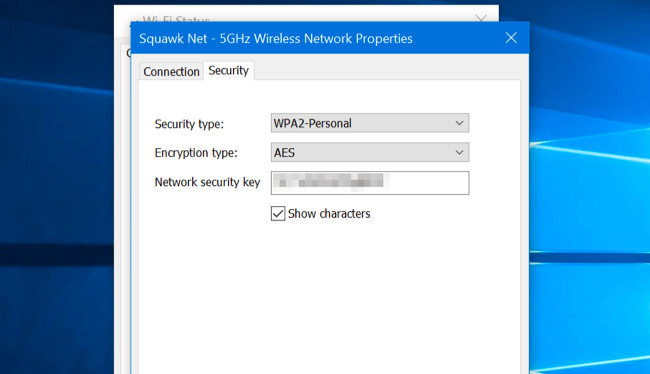
L’ultima cosa da fare, nelle opzioni che avremo a disposizione, è cliccare su Mostra caratteri. Ti apparirà, nella casella della password, quella della rete Wi-Fi che stai utilizzando. Prendi nota e, per precauzione, togli subito la spunta da Mostra caratteri.
Trova la Password su Mac

Così come con Windows, anche con Mac puoi ritrovare la tua password Wi-Fi. Come prima cosa, schiaccia contemporaneamente il tasto Command + Spazio per aprire la ricerca con Spotlight, digita Keychain Access e premi invio per ritrovarti nella schermata d’accesso a Keychain Access.

Cerca la tua connessione Wi-fi nella lista e clicca su Info in fondo allo schermo. Nel menù successivo che si aprirà automaticamente, seleziona Mostra la password ma potrai accedere solo se hai un account Amministratore sul Mac.

Dopo aver scelto di mostrare la password, ti verrà richiesto di inserire nome utente e pass del tuo account. Adesso sarai in grado di visualizzare la password.
Trova la Password nell’interfaccia web del Router

Se non hai mai cambiato i dati di default del router, puoi recuperarli attraverso la sua interfaccia web. Per accedere a tale interfaccia, sarà sufficiente digitare nella barra degli indirizzi del browser l’esatto indirizzo IP, che dovresti trovare sulla scatola o nelle istruzioni. Scegli la scheda Wi-fi e visualizzerai alcune opzioni tra cui la password del router. Puoi decidere se scriverla su un pezzetto di carta o se impostare una pass nuova (scelta che ti consigliamo vivamente per tutelare la tua sicurezza.
Resetta il Router e Reimposta la Password di Default
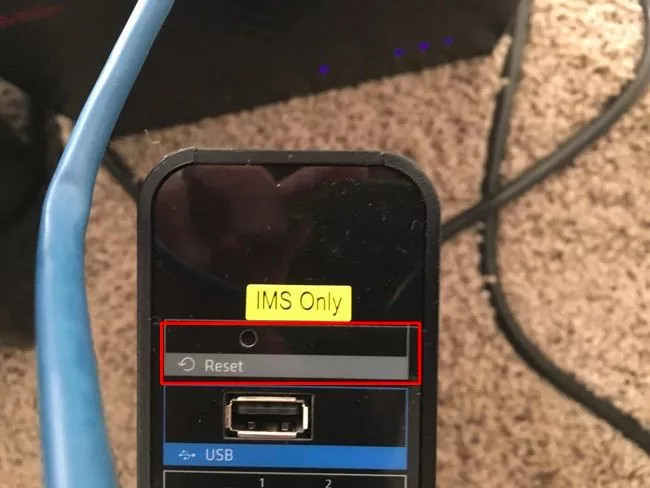
Hai provato anche queste soluzioni ma non riesci proprio a cavarne un ragno dal buco? Ti rimane solo la soluzione estrema: cerca una piccola con la scritta reset e infilaci uno spillo o l’estremità di una graffetta, premendo leggermente. Così facendo hai reimpostato il tuo router con le impostazioni di fabbrica.

